Ajouter Open Windows Terminal pour ouvrir N'IMPORTE QUEL profil dans le menu contextuel
Le terminal Windows(Windows Terminal) peut vous permettre d'ouvrir plusieurs onglets Invite de commandes(Command Prompt) , Windows PowerShell , etc. dans une seule fenêtre, et vous pouvez l'ouvrir à partir du menu contextuel du clic droit. Cependant, comme l'option par défaut ouvre le profil de démarrage par défaut, vous pouvez ajouter un menu contextuel extensible ou en cascade pour ouvrir n'importe quel profil en fonction de vos besoins.
Ajouter Ouvrir le terminal Windows(Add Open Windows Terminal) dans Par défaut(Default) , Invite de commandes(Command Prompt) , Éléments de menu contextuel du profil PowerShell
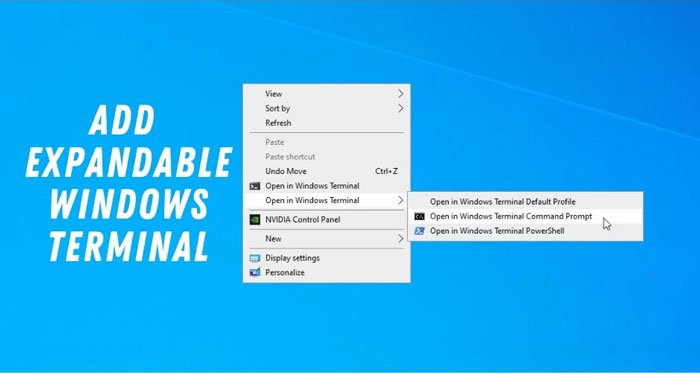
Supposons que votre profil de démarrage par défaut est défini sur Invite de commandes(Command Prompt) , mais que vous souhaitez ouvrir Windows PowerShell . À un tel moment, vous pouvez utiliser l'option de menu contextuel pour ouvrir Windows PowerShell dans l'application Windows Terminal sans privilège d'administrateur. Il est possible de le faire en utilisant l' Éditeur du Registre(Registry Editor) . Par conséquent, il est recommandé de créer un point de restauration du système avant de passer aux étapes.
Ajoutez un (Add)terminal Windows(Windows Terminal) extensible dans le menu contextuel pour ouvrir n'importe quel profil
Pour ajouter un terminal Windows(Windows Terminal) extensible dans le menu contextuel, procédez comme suit :
- Ouvrez le Bloc-notes sur votre PC.
- Collez le texte suivant.
- Cliquez sur File > Save As sous .
- Choisissez un emplacement, entrez un nom avec l' extension .reg , sélectionnez (.reg)Tous les fichiers(All Files) dans la liste Type(Save as type) de fichier .
- Cliquez sur le bouton Enregistrer .(Save)
- Double-cliquez(Double-click) sur le fichier .reg et confirmez l'ajout.
- Faites un clic droit sur votre bureau(Desktop) pour trouver les options.
Pour en savoir plus sur ces étapes susmentionnées, continuez à lire.
Dans un premier temps, ouvrez le Bloc(Notepad) -notes sur votre ordinateur et collez le texte suivant :
Windows Registry Editor Version 5.00 [HKEY_CLASSES_ROOT\Directory\shell\OpenWTHere] "MUIVerb"="Open in Windows Terminal" "Extended"=- "SubCommands"="" [HKEY_CLASSES_ROOT\Directory\Shell\OpenWTHere\shell\001flyout] "MUIVerb"="Open in Windows Terminal Default Profile" [HKEY_CLASSES_ROOT\Directory\Shell\OpenWTHere\shell\001flyout\command] @="cmd.exe /c start wt.exe -d \"%1\"" [HKEY_CLASSES_ROOT\Directory\Shell\OpenWTHere\shell\002flyout] "MUIVerb"="Open in Windows Terminal Command Prompt" "Icon"="imageres.dll,-5323" [HKEY_CLASSES_ROOT\Directory\Shell\OpenWTHere\shell\002flyout\command] @="cmd.exe /c start wt.exe -p \"Command Prompt\" -d \"%1\"" [HKEY_CLASSES_ROOT\Directory\Shell\OpenWTHere\shell\003flyout] "MUIVerb"="Open in Windows Terminal PowerShell" "Icon"="powershell.exe" [HKEY_CLASSES_ROOT\Directory\Shell\OpenWTHere\shell\003flyout\command] @="cmd.exe /c start wt.exe -p \"Windows PowerShell\" -d \"%1\"" [HKEY_CLASSES_ROOT\Directory\Background\shell\OpenWTHere] "MUIVerb"="Open in Windows Terminal" "Extended"=- "SubCommands"="" [HKEY_CLASSES_ROOT\Directory\Background\Shell\OpenWTHere\shell\001flyout] "MUIVerb"="Open in Windows Terminal Default Profile" [HKEY_CLASSES_ROOT\Directory\Background\Shell\OpenWTHere\shell\001flyout\command] @="cmd.exe /c start wt.exe -d \"%V\"" [HKEY_CLASSES_ROOT\Directory\Background\Shell\OpenWTHere\shell\002flyout] "MUIVerb"="Open in Windows Terminal Command Prompt" "Icon"="imageres.dll,-5323" [HKEY_CLASSES_ROOT\Directory\Background\Shell\OpenWTHere\shell\002flyout\command] @="cmd.exe /c start wt.exe -p \"Command Prompt\" -d \"%V\"" [HKEY_CLASSES_ROOT\Directory\Background\Shell\OpenWTHere\shell\003flyout] "MUIVerb"="Open in Windows Terminal PowerShell" "Icon"="powershell.exe" [HKEY_CLASSES_ROOT\Directory\Background\Shell\OpenWTHere\shell\003flyout\command] @="cmd.exe /c start wt.exe -p \"Windows PowerShell\" -d \"%V\""
Cliquez sur l'option File > Save As et choisissez un emplacement où vous souhaitez enregistrer le fichier.
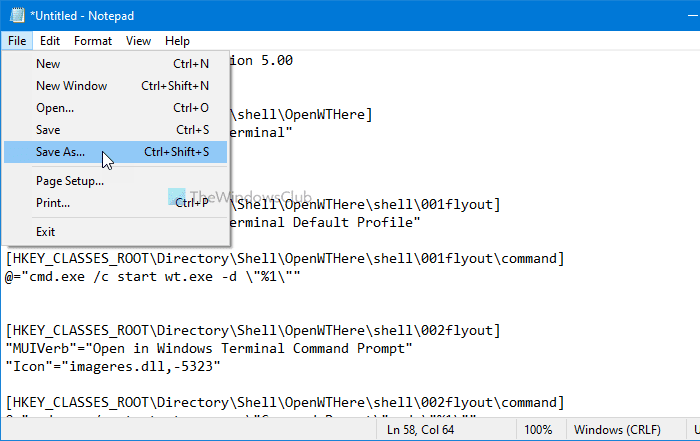
Entrez un nom avec l'extension .reg(TermExpMenu.reg) (par exemple, TermExpMenu.reg (.reg ) ), sélectionnez Tous les fichiers (All Files ) dans la liste déroulante Type de fichier, puis cliquez sur le bouton (Save as type )Enregistrer (Save ) .
Ensuite, double-cliquez sur le fichier .reg que vous avez créé et cliquez sur le bouton Oui (Yes ) .
Si vous le souhaitez, vous pouvez télécharger notre fichier de registre prêt à l'emploi pour ajouter cet élément de menu contextuel.
Vous pouvez maintenant cliquer avec le bouton droit sur votre bureau pour découvrir l'option extensible du terminal Windows dans le menu contextuel pour ouvrir directement n'importe quel profil.
Lisez : (Read:) Trucs et astuces pour les terminaux Windows(Windows Terminal Tips and Tricks) .
Toutefois, si vous n'avez plus besoin de cette option de menu contextuel et que vous souhaitez la supprimer, procédez comme suit.
Dans un premier temps, suivez ce didacticiel pour ouvrir l'Éditeur du Registre sur votre PC et accédez à ces chemins l'un après l'autre :
HKEY_CLASSES_ROOT\Directory\shell\OpenWTHere HKEY_CLASSES_ROOT\Directory\Background\shell\OpenWTHere
Cliquez avec le bouton droit sur la clé OpenWTHere et choisissez l'option Supprimer (Delete ) .
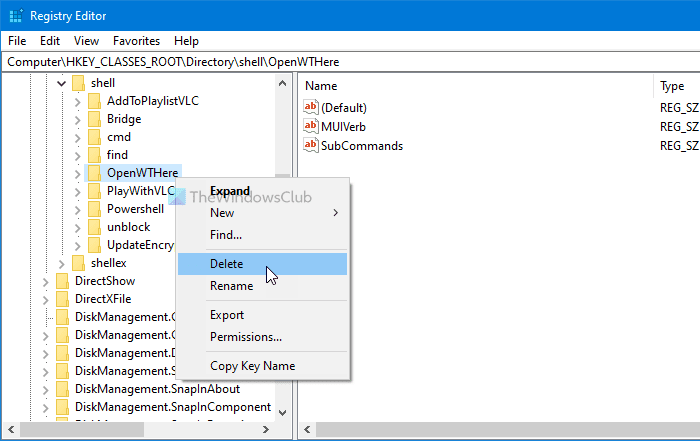
Ensuite, confirmez la suppression en cliquant sur le bouton OK .
Après cela, vous devrez peut-être redémarrer votre ordinateur ou vous déconnecter et vous reconnecter à votre compte d'utilisateur pour obtenir le changement.
Ensuite, nous verrons comment ajouter Open Windows Terminal en tant qu'administrateur(Open Windows Terminal as an administrator)(Open Windows Terminal as an administrator) dans le menu contextuel.
C'est tout ! J'espère que ce guide vous a aidé à ajouter une option de terminal Windows(Windows Terminal) extensible dans le menu contextuel pour ouvrir le profil de votre choix.
Lectures associées :(Related reads:)
- Supprimer Ouvrir dans le terminal Windows du menu contextuel(Remove Open in Windows Terminal from Context Menu)
- Comment changer le shell par défaut dans le terminal Windows.(How to change the Default Shell in Windows Terminal.)
Related posts
Add Open Windows Terminal en tant qu'administrateur dans le Context Menu
Add or Remove Open à Windows Terminal à partir de Context Menu
Ajouter Ouvrir la fenêtre de commande ici en tant qu'administrateur dans le menu contextuel de Windows 10
Context Menu Editeurs: Add, Remove Context Menu articles dans Windows 11
Modifier, Add, Remove Articles de New Context Menu à Windows 10
Remove Edit avec Photos and Edit avec Paint 3D à partir de Context Menu
Ajouter l'arrêt et le redémarrage au menu contextuel du clic droit dans Windows 8
Add Unblock option pour les fichiers téléchargés dans Context Menu de Windows 10
Fix Missing Open Avec Option De Right-click Context Menu
Comment ajouter Secure Delete au context menu dans Windows 10
Remove Restore Versions précédentes Context menu Article en Windows 10
Supprimer Move à OneDrive à partir de Context Menu dans Windows 10
Comment ajouter Environment Variables à Context Menu dans Windows 10
Supprimer les éléments du menu NEW submenu dans Explorer context
Remove ou Ajouter Google Drive, Dropbox and OneDrive à Context Menu
Add Copy à Folder and Move à Folder dans Context Menu dans Windows 10
Right-click ne fonctionne pas sur Start Menu or Taskbar dans Windows 10
Get Retour Open Command Prompt ici au lieu de PowerShell dans Explorer
Add Run item au Sandbox Context Menu dans Windows 10
Comment ajouter Personalize (Classic) à Context Menu dans Windows 10
